منصة مدرستي كيفية عمل قاعة افتراضية للاختبارات عن بعد في التيمز
منصة مدرستي كيفية عمل قاعة افتراضية للاختبارات عن بعد في التيمز
أوضحت وزارة التعليم في السعودية كيفية عمل قاعة افتراضية للاختبارات عن بعد، حيث سيكون ذلك من خلال منصة مدرستي التعليمية الالكترونية من حساب المعلم وتكون هذه العملية فقط للمعلمين والمعلمات، وبالتزامن مع اقتراب موعد الاختبارات الالكترونية في المملكة العربية السعودية لجميع المراحل التعليمية، وبحث التلاميذ والمعلمين عن يوم الاختبارات عن بعد وكيفية عمل الاختبار ومواعيد الاختبار وغيرها من الأمور المتعلقة بامتحانات الفصل الأول، وفرنا لكم طريقة إنشاء قاعة افتراضية لعمل اختبارات الفصل الدراسي الأول، من خلال منصة التميز، وسيكون ذلك من خلال عدة خطوات سنقوم بتوضيحها في الفقرات المقبلة.
كيفية عمل قاعة افتراضية للاختبارات الالكترونية منصة مدرستي
- تنقسم إلى عدة أقسام القسم الأول منها موضح على النحو الآتي:
- أولا وفي الخطوة الأولى نقوم بالدخول إلى منصة مدرستي
- في الخطوة الثانية ندخل إلى منصة مدرستي من خلال حساب معلم المادة التي سيتم عقدها
- الخطوة التالية ندخل إلى الجدول الدراسي
- بعدها نقوم باختيار المادة التي سنقوم بعملها في الفترتين الأولى والثانية ولا يشترط وجود الحصة الأولى في جدول
- الخطوة الخامسة نختار “التوحيد الفصل الرابع أ”
- الخطوة السادسة نقوم بإعداد الدرس
- الخطوة السابعة تتعلق بمسار الدرس على سبيل المثال “التعليم العام، للمرحلة الابتدائية، من الصف الرابع، الفصل الأول، مادة الفقه”
- بعد الانتهاء نختار مسار الدرس المطلوب فقط
- نضغط على كلمة التالي ثم نضغط على كلمة السابق وننقر على كلمة حفظ وإنهاء.
طريقة عمل قاعة افتراضية من خلال مايكرو سوفت تايمز
- بعد الانتهاء من الخطوات السابقة نذهب إلى مايكروسوفت تايمز
- ندخل إلى التقويم ونختر اليوم والتاريخ والوقت المحدد
- ندخل إلى أيقونة التقويم ومن ثم نختار التوحيد حيث سيتم إظهار اسم المادة واسم المعلم أو معلمة المادة
- الخطوة الخامسة نضغط على كلمة تحرير وبعدها نختار من القائمة تحرير الاجتماع
- الخطوة السادسة نقوم بتغيير العنوان الخاص بالاجتماع كما هو موضح في الصورة التي سنقوم بوضعها في الفقرات المقبلة وهي أيقونة الاختبار النهائي
- الآن ستظهر جميع أسماء الطلاب المضمنين في الفصل
- الآن نضغط على كلمة اختياري ونقوم بتحديد المعلم الملاحظ من خلال البحث بالاسم أو عبر حساب المايكروسوفت والذي سيكون لديه الحصة الأولى في الفصل والصف المختبر على سبيل المثال “4/أ”
- بذات الطريقة يتم اختيار كل المعلمين في الفصول في نفس المادة على سبيل المثال “4/ج، 4/ب”
- الخطوة العاشرة نقوم بتحديد اختياري ويدرجون اسم المعلم في أحد الفصول المذكورة في الأعلى وبهذه الطريقة يتم إضافة بقية معلمين الفصول المتبقية وبذلك يتم الاختبار في ذات الحصة ولجميع الفصول ومن ثم إرسال رسالة التحديث
- الخطوة الحادي عشر نضغط على خيارات الاجتماع والآن نضع توقيت عالمي متفق عليه
- الآن تظهر لك أيقونة من يمكنه التقديم؟ تختار أشخاص معينون وتقوم بتحديد المعلم أو المعلمة عبر الحساب أو الاسم في مايكروسوفت تايمز
- الآن يدخل المعلم المعين للملاحظات عبر حسابه في مايكروسوفت تايمز ثم يدخل إلى أيقونة التقويم ليجد بعدها الاختبار داخل حسابه.
القسم الأخير من خطوات عمل قاعة افتراضية للاختبارات الفصل الدراسي الأول
- بعد إنهاء الخطوات التي ذكرناها في الفقرات السابقة وبعد دخول المعلم إلى أيقونة التقويم في الخطوة ما قبل الأخيرة ندخل على الاختبار النهائي لمادة التوحيد الفصل المختار على سبيل المثال في الساعة 5:00 مساء
- الخطوة الأخيرة يتم الانضمام إلى الاجتماع ليظهر لك اسم المعلم أو المعلم المنظم/ة مع إضافة الطلاب والطالبات والملاحظين الذين تم تعيينهم من طرف معلم المادة من خلال خيار من يمكنه التقديم في إحدى الخطوات السابقة، وبذلك يتم إنشاء القاعة الافتراضية الاختبار الالكتروني عن بعد من خلال موقع التايمز.
شارك

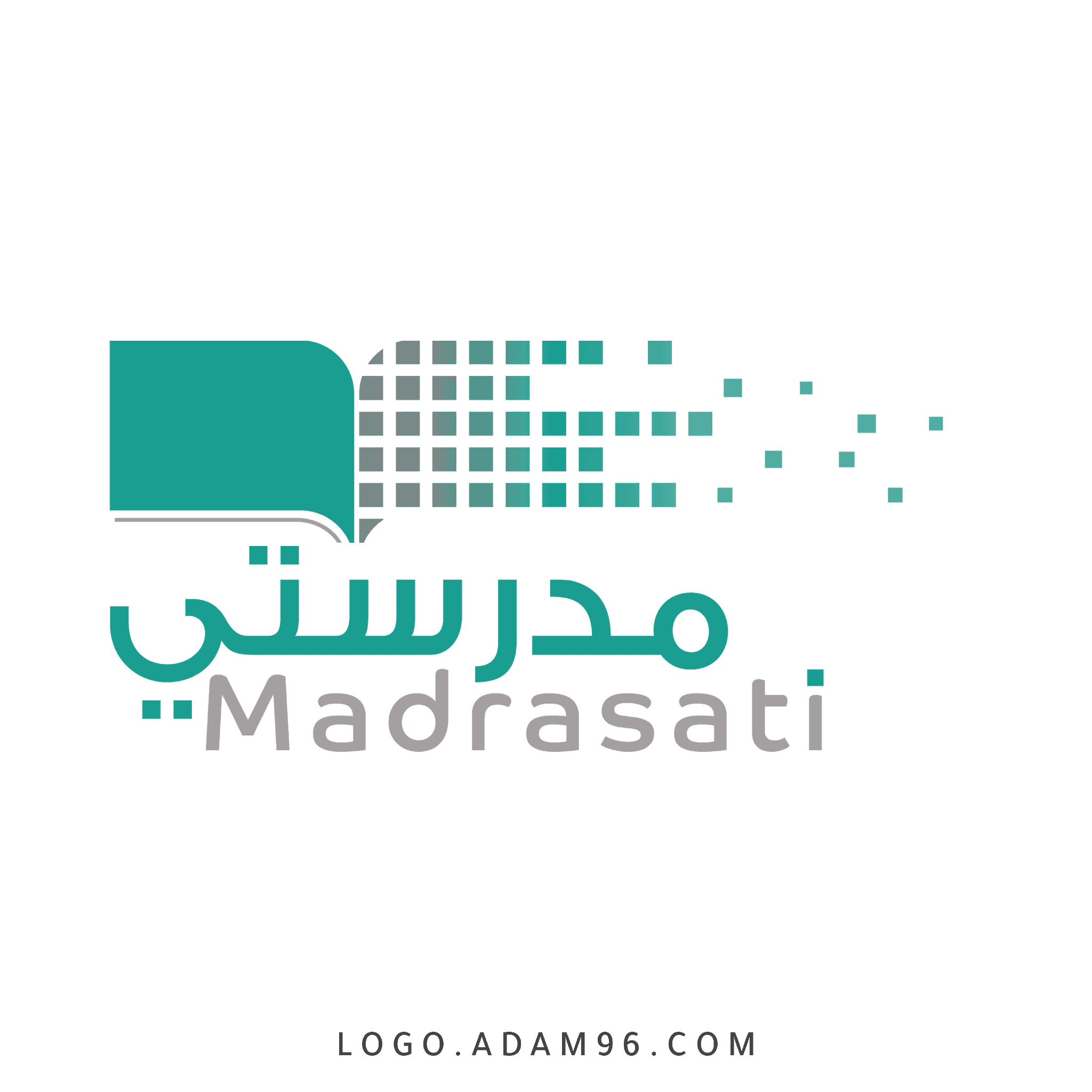

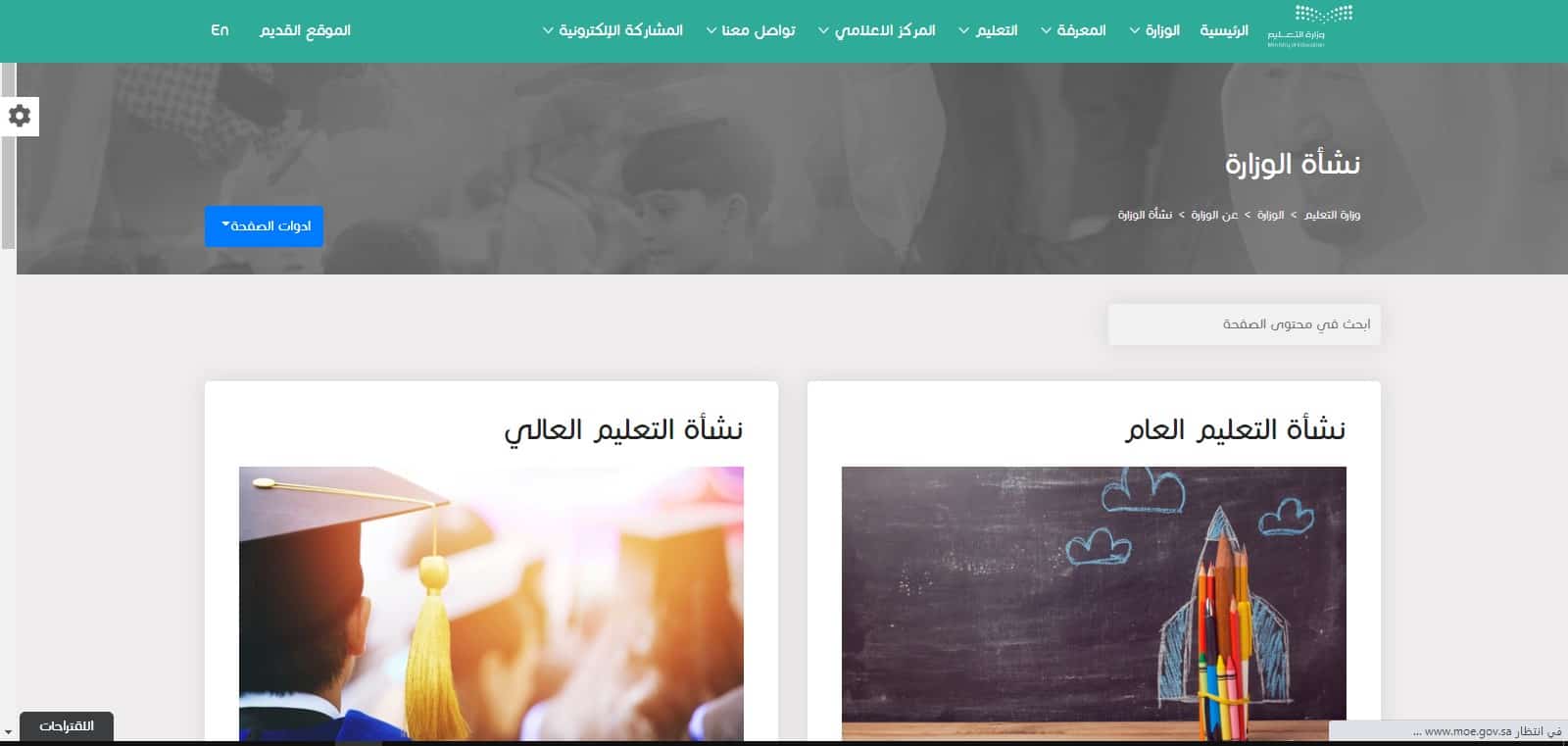
تعليقات
رغد
احسن خيار من منصة مدرستي
مدري وش اكتب
؟